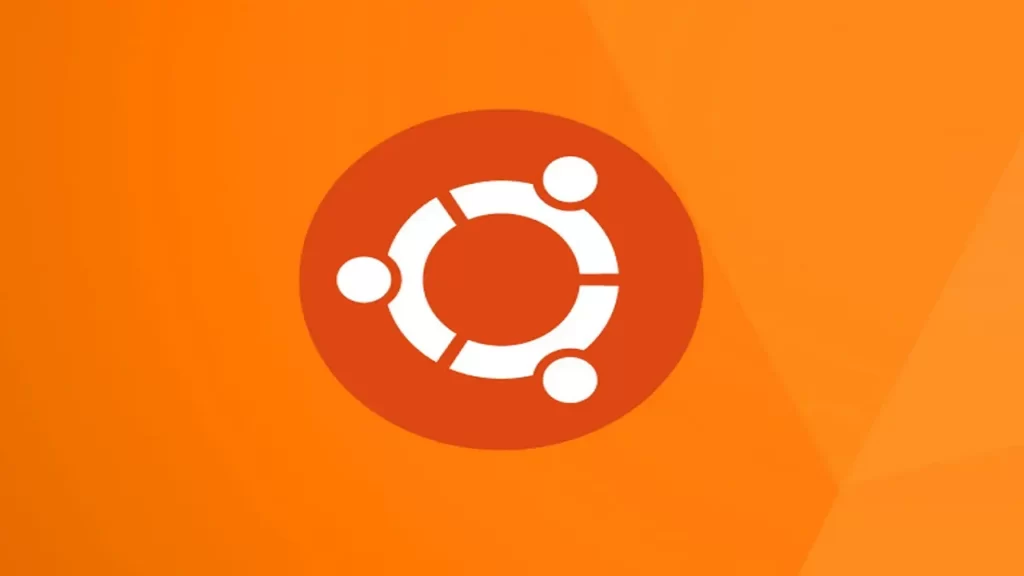
Yepyeni Ubuntu 22.04 LTS’yi ve parlak yeni özelliklerini deneyimlemek için heyecanlı olduğunuzdan eminim. Önceki sürümü zaten yüklediyseniz kullanmaya başlamadan önce sisteminizi özelleştirmek isteyebilirsiniz. Özelleştirmeler öznel olmasına ve kullanım durumlarına göre değişiklik göstermesine rağmen. Ancak size Ubuntu 22.04 LTS’yi kurduktan sonra yapabileceğiniz 10 ipucu veriyoruz.
Ubuntu 22.04’ü Kurduktan Sonra Yapılması Gerekenler
1. Sisteminizi Güncelleyin
Öncelikle Ubuntu 22.04 LTS’yi kurduktan sonra biraz temizlik yapmalısınız. Yeni sistemi kullanmaya ve yapılandırmaya başlamadan önce, Ubuntu Jammy deposundaki en son paketlerle güncel olduğundan emin olun. Bu nedenle, bir terminal penceresi açın ve aşağıdaki komutları çalıştırın. Veya aramadan Yazılım Güncelleyici’yi açın.
sudo apt update && sudo apt upgradeYazılım uygulamasının ilk kez yüklenmesi biraz zaman alır; bu nedenle daha sonra zaman kazanmak için bunu bir numaralı adım olarak yapmalısınız. Güncelleme bitene kadar beklemeniz en iyisidir. Güncelleme tamamlandıktan sonra Yazılım Uygulamasını açın ve uygulamanın meta verilerini indirmeyi tamamladığından emin olun.
Son olarak, her şey tamamlandığında, devam etmek için sisteminizi yeniden başlatın.
2. Veri toplama ve geçmiş ayarlarından Katılma/Çıkma
İkinci olarak, sistemi kullanmadan önce gizlilik ayarlarını gözden geçirmek önemlidir. Hepimiz kullanım verilerimiz, konum takibimiz vb. ile ilgilendiğimiz için. Bunları kontrol etmek için aramadan Ayarlar’ı açın ve Gizlilik bölümüne girin. İncelemeniz gereken öğeler, sisteminizdeki Konum Servisleri ve Dosya Geçmişi kullanımıdır. Bunları ihtiyacınıza göre değiştirdiğinizden emin olun.
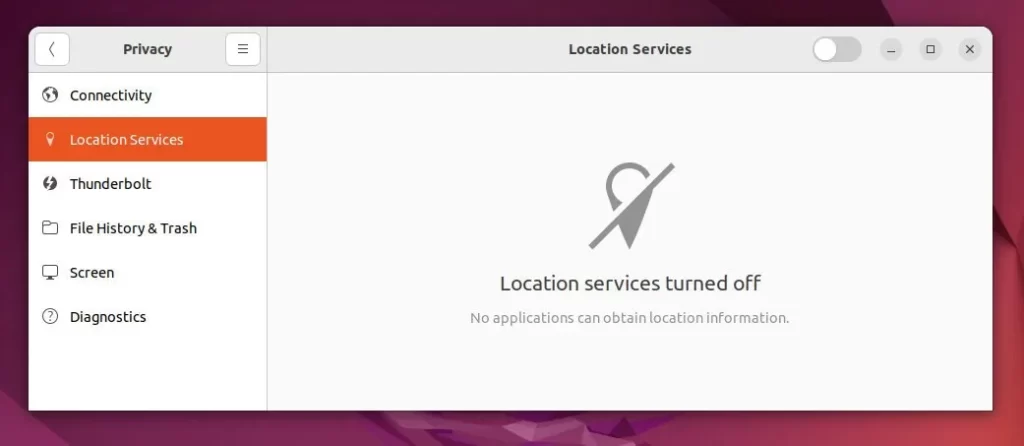
3. Klavye kısayollarını yapılandırın
Ubuntu 22.04 sistemini etkin bir şekilde kullanmak için klavye kısayolları gereklidir. Daha hızlı çalışmanıza yardımcı olur. Bu nedenle, ideal olarak klavye kısayolları önceden yapılandırılmıştır, ancak bunları Ayarlar > Klavye > Kısayolları Görüntüle ve Özelleştir bölümünden alışkanlıklarınıza göre değiştirmek isteyebilirsiniz.
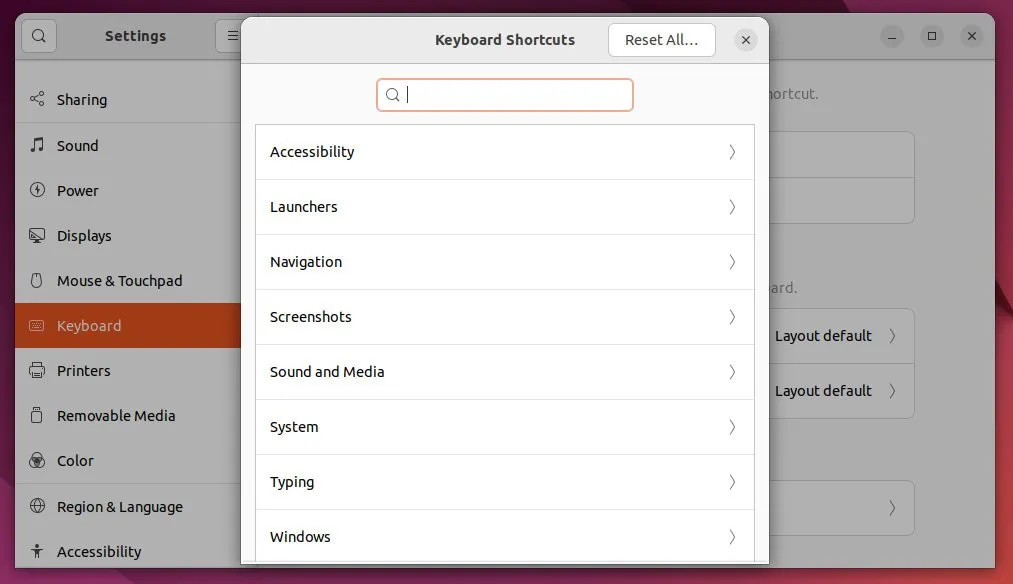
4. Yedeklemeye hazırlanın
Sistemi daha uzun süre kullanmayı planlıyorsanız, kurulumdan hemen sonra bir sistem kontrol noktası oluşturmak çok önemlidir. Çünkü gelecekte bir şeyler ters giderse, sisteminize her zaman yeni bir kurulum olarak geri dönebilirsiniz.
Ubuntu 22.04, yerleşik yedekleme aracıyla birlikte gelir Yedeklemeler. Devam edebilir ve bir sistem kontrol noktası oluşturmak için kullanabilirsiniz.
Ancak, harika yedekleme ve geri yükleme aracı TIMEshift’i kullanmanızı öneririz. Birçok ek seçeneğe sahiptir ve yoğun kullanım için iyi belgelenmiştir. Timeshift’i kurmak için yazılımı veya aşağıda belirtilen terminal komutlarını kullanabilirsiniz.
Kurulumdan sonra, Timeshift’i başlatın ve bir sistem geri yükleme noktası oluşturmak için ekrandaki talimatları izleyin.
sudo add-apt-repository -y ppa:teejee2008/ppa
sudo apt-get update
sudo apt-get install timeshift5. Yeni Özellikleri Keşfedin
Yukarıdaki öğelere ek olarak, bu sürümde yeni vurgu rengini ilginç bulabilirsiniz. Bu, uzun süredir beklenen yeni özelliklerden biridir. Yani Görünüm ayarlarında seçilen renk seçeneklerini bulabilirsiniz.
Favori renginizi seçebilir ve seçimi görebilirsiniz, klasör simgesi gradyanı renkle değişir. Ancak, şu anda özel rengi seçemezsiniz. İlerleyen sürümlerde mümkün olabilir.
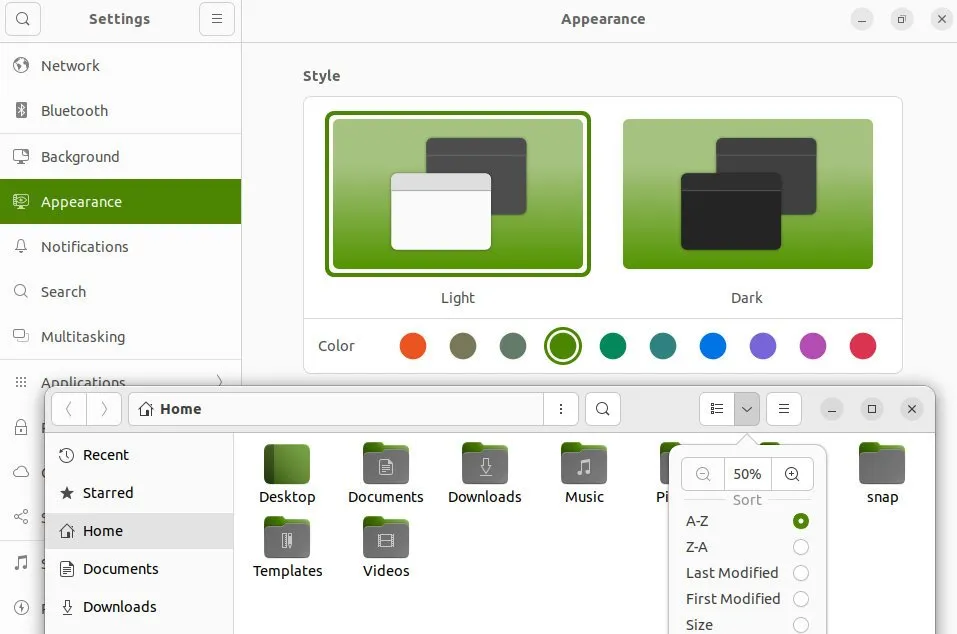
7. Karanlık Mod ve yeni kontroller
Bu vurgu renginin yanı sıra, GNOME 42 ile birlikte bu sürüm, GTK4 ve libadwaita’nın benimsenmesi sayesinde yeni stil değişiklikleri getiriyor. Bu değişiklikle birlikte, yerleşik karanlık mod, masaüstünde ve onu destekleyen uygulamada uygulanabilir. Ayrıca, bu sürümde düğmeler, bildirimler, yuvarlatılmış köşeler, kaydırma çubukları vb. gibi kontrollerin tümü daha şık ve kompakttır.
8. GNOME Uzantılarını Kurun
Ek olarak, mevcut yüzlerce mükemmel GNOME Uzantısından yararlanabilirsiniz. Örneğin, varsayılan Dock’u veya süper havalı bir bulanıklık efekti vb. gibi özelleştirmek isteyebilirsiniz bunları uzantıları kullanarak hızlı bir şekilde gerçekleştirebilirsiniz.
Bu sürümü yükledikten sonra denemek isteyebileceğiniz bazı heyecan verici uzantıları burada listeliyoruz.
- Blur My Shell varsayılan kabukta heyecan verici bir bulanıklık efekti elde edin
- Floating Dock iskelenizi istediğiniz yerde yüzer hale getirin
- Dash to Dock: Dash’inizi çeşitli seçeneklerle ekran boyunca kontrol etmenizi sağlar.
- Kafein: Daha üretken olmanızı sağlar.
- Time ++: Size bir çalar saat, kronometre, zaman izleyici, Pomodoro ve todo.txt yöneticisi sunmak için süper kullanışlı uzantı hepsi bir arada.
- NetSpeed: Sistem tepsisinde internet indirme ve yükleme hızınızı gösterin.
Yukarıdaki uzantıları yüklemeden önce, bir terminal istemi açın ve uzantıları etkinleştirmek için aşağıdaki komutu kullanarak chrome-gnome-shell’i yükleyin.
sudo apt-get install chrome-gnome-shellArdından https://extensions.gnome.org adresine gidin ve Firefox için uzantıları etkinleştirin.
Firefox’un Snap sürümünü kullanıyorsanız, uzantı bağlantısı çalışmaz. Bu nedenle, Firefox Snap sürümünü kaldırın ve alternatif bir yükleme kullanın veya .deb sürümüne sahip farklı bir tarayıcı Google Chrome, Chromium gibi kullanın. Veya bu makalede açıklanan manuel adımları kullanarak uzantıyı yükleyin.
9. E-posta İstemcisini Yapılandırın
Ayrıca, tarayıcı tabanlı e-posta erişimi yerine yerel bir masaüstü e-posta istemcisi her zaman tercih edilir. Bu nedenle, Thunderbird’ü e-posta servis sağlayıcınızla yapılandırmanızı tavsiye ederim. Kurulum daha basit ve sihirbaz odaklıdır. Yoğun e-posta kullanıcıları için çevrimdışı ve taslak çalışmaları için yardımcı olur.
10. Bazı ek paketler ve Yazılımlar kurun
Yukarıdaki maddelere ek olarak bazı ek paketler ve yazılımlar yüklemelisiniz çünkü Ubuntu yerel GNOME uygulamaları dışında ekstra uygulamalarla birlikte gelmez. Temel masaüstü kullanımı için gerekli olan bazı önemli uygulamaları burada listeliyoruz.
Bunları Yazılım uygulamasını kullanarak yükleyebilirsiniz.
- GIMP – Gelişmiş fotoğraf düzenleyici
- VLC – Ek kodeklere ihtiyaç duymadan her şeyi oynatan medya oynatma
- Google Chrome – Google kullanıcıları için tarayıcı.
- Leafpad – Hafif bir metin düzenleyici (varsayılan gedit’ten bile hafif)
- Synaptic – Çok daha iyi bir paket yöneticisi
Üstelik Ubuntu’yu kurarken, ses ve video medya dosyalarını oynatmak için kısıtlı yazılımı yüklemeyi seçmediyseniz, şimdi yapabilirsiniz. Çünkü GNOME varsayılan Video oynatıcı (Totem), kısıtlı yazılım olmadan temel mp4, vb. dosyalarını oynatamaz.
Bu yüzden onları kurmak için terminali açın ve kurmak için aşağıdaki komutu çalıştırın.
sudo apt install ubuntu-restricted-extrasArtık çoğu video/ses dosyasını Ubuntu’da sorunsuz bir şekilde oynatabilirsiniz.
Kapanış
Ubuntu 22.04’ü kurduktan sonra yapılması gereken tartışmalı şeylerden biri de Snap’i silmek. Snap’i silmek biraz gelişmiş bir işlemdir ve Snap’in Ubuntu’da sıkı bir şekilde bağlanması nedeniyle kararsız bir sisteme yol açabilir.




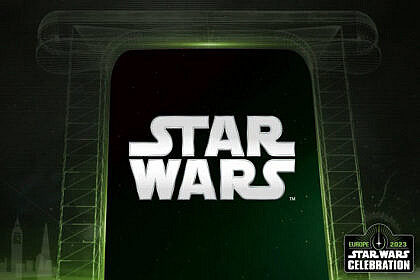
![En iyi BluTV Dizi ve Filmleri [2023 Güncel] 16](https://begza.com/wp-content/uploads/2023/03/en-iyi-blutv-dizi-ve-filmleri-kapak-420x280.jpg)
![En iyi Scarlett Johansson filmleri [2023] 18](https://begza.com/wp-content/uploads/2023/03/en-iyi-scarlett-johansson-filmleri-2-420x280.jpg)